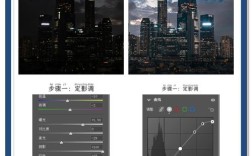在Photoshop中制作火焰效果字是一个结合了文字工具、图层样式、滤镜功能和混合模式的高级技巧,整个过程需要耐心和对细节的把控,下面将详细拆解每一步操作,帮助你从零开始创作出逼真的火焰文字效果。
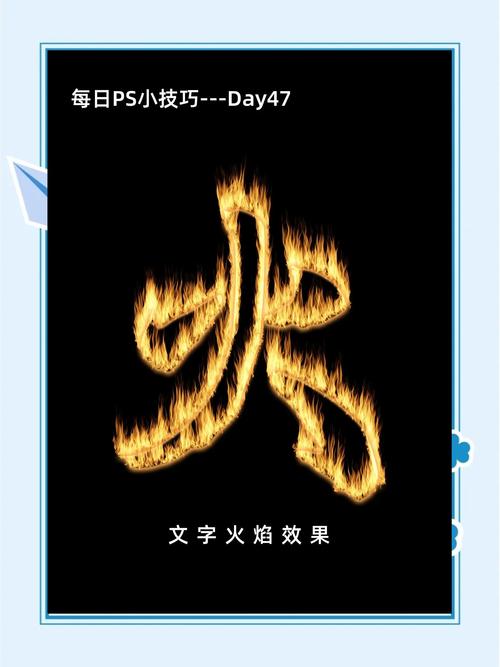
我们需要准备一个深色背景,因为火焰在深色背景下会更加突出,新建一个文档,尺寸可以根据你的需求设定,例如1920x1080像素,背景填充为黑色,选择文字工具(快捷键T),选择一个粗壮的字体,Impact”或“方正粗黑简体”,字号设置得大一些,确保文字充满画面主体区域,输入你想要的文字,火焰”,并将文字颜色设置为白色,将文字图层命名为“文字层”。
为了给火焰效果提供足够的编辑空间,我们需要将文字图层栅格化,在图层面板中右键点击“文字层”,选择“栅格化文字”,按住Ctrl键的同时点击该图层缩略图,载入文字的选区,新建一个图层,命名为“火焰基础层”,确保选区仍然存在,将前景色设置为白色,按Alt+Delete键填充选区,然后按Ctrl+D取消选区,你的“火焰基础层”上有一个白色的文字形状。
火焰效果的核心在于扭曲和纹理,我们将使用“液化”滤镜来初步塑造火焰的形态,选中“火焰基础层”,点击菜单栏的“滤镜 > 液化”(快捷键Shift+Ctrl+X),在液化窗口中,选择“向前变形工具”(左侧第一个工具),将画笔大小调整到合适大小,在文字的边缘进行拖拽,模拟火焰向上翻滚和扭曲的效果,特别要注意文字的顶部和笔画末端,使其呈现出不规则的、向上窜动的形态,处理完成后点击“确定”。
液化后的形状还不够逼真,我们需要添加更丰富的纹理细节,再次点击“滤镜”菜单,选择“风格化 > 风”,在风对话框中,选择“方法”为“风”,“方向”为“从左”,然后点击“确定”,你可能需要重复应用“风”滤镜3-5次,以加强水平方向的纹理线条,这模拟了火焰内部升腾的气流,重复操作后,你会发现白色的文字形状被拉出了许多细长的丝状物。

为了将这些丝状物转化为更自然的火焰形态,我们需要使用“波浪”滤镜,点击“滤镜 > 扭曲 > 波浪”,在波浪对话框中,不要使用默认设置,而是手动调整,将“生成数”设置为1,“波长”的最大值和最小值可以设置为相近的数值(例如最大800,最小700),“波幅”可以设置一个较大的数值(例如50),确保“类型”为“正弦”,点击“随机化”按钮几次,直到预览效果看起来比较自然,然后点击“确定”,这一步会给火焰增加不规则的波浪形扭曲。
我们开始为火焰上色,将“火焰基础层”的混合模式从“正常”改为“滤色”(或“颜色减淡”),滤色模式可以隐藏黑色,并将白色和亮色区域以更亮的方式显示,非常适合制作发光效果,双击“火焰基础层”打开“图层样式”窗口,添加一个“外发光”样式,将混合模式设置为“滤色”,不透明度设为100%,颜色选择为橙色(#FFA500),扩展设为0%,大小设为20像素左右,再添加一个“内发光”样式,混合模式为“正常”,颜色选择为深红色(#8B0000),不透明度设为100%,源选择“居中”,阻塞设为50%,大小设为10像素,这将为火焰奠定基本的暖色调。
为了让火焰的颜色更加丰富和真实,我们需要再创建一个颜色调整图层,点击图层面板下方的“创建新的填充或调整图层”按钮,选择“渐变映射”,在渐变映射的属性面板中,点击渐变条,打开渐变编辑器,创建一个从黑色(#000000)到深红色(#8B0000)再到橙色(#FFA500)最后到白色(#FFFFFF)的渐变,将这个渐变映射图层的混合模式改为“颜色”,不透明度可以降低到80%左右,然后将其“创建剪贴蒙版”(快捷键Ctrl+Alt+G)到“火焰基础层”上,这样颜色只会应用到火焰上。
为了增强火焰的立体感和层次感,我们可以复制“火焰基础层”并将其向下移动,将复制后的图层命名为“火焰内焰”,将其混合模式改为“滤色”,然后按Ctrl+T进行自由变换,将其稍微缩小并向下移动,模拟火焰内部较暗的部分,再为其添加一个“色相/饱和度”调整图层(同样创建剪贴蒙版),降低其饱和度,并稍微调整色相,使其呈现出偏黄的内焰效果。

我们可以添加一些环境光和烟雾效果来完善整体画面,新建一个图层,命名为“烟雾”,放在所有图层的最下方,使用一个柔边的画笔,颜色设置为深灰色(#333333),在文字的底部和周围轻轻涂抹,制造烟雾缭绕的感觉,将“烟雾”图层的混合模式改为“正片叠底”,不透明度降低,再新建一个图层,使用白色柔边画笔,在文字的顶部最高点附近点击几下,模拟火焰最亮的光点,可以给整个画面添加一个“曲线”调整图层,适当提亮画面,让火焰与环境的光对比更强烈。
以下是一个制作过程中的关键步骤总结表格:
| 步骤 | 主要操作 | 工具/功能 | 目的 |
|---|---|---|---|
| 准备工作 | 新建黑色背景文档,输入白色文字 | 文字工具、填充 | 创建基础文字形状 |
| 栅格化与填充 | 栅格化文字,载入选区并填充白色 | 图层栅格化、选区、填充 | 将文字转换为可编辑像素 |
| 初步形态塑造 | 使用液化滤镜扭曲文字边缘 | 液化滤镜 | 模拟火焰的基本翻滚形态 |
| 增加气流纹理 | 多次应用“风”滤镜 | 风滤镜 | 制造火焰内部的升腾气流效果 |
| 不规则扭曲 | 应用“波浪”滤镜 | 波浪滤镜 | 使火焰形态更自然、不规则 |
| 基础发光效果 | 更改混合模式为“滤色”,添加外发光/内发光图层样式 | 图层混合模式、图层样式 | 赋予火焰发光特性和基础暖色调 |
| 丰富色彩 | 添加“渐变映射”调整图层 | 渐变映射、剪贴蒙版 | 为火焰添加从内到外的颜色层次 |
| 增加层次感 | 复制火焰层,调整大小和位置,添加“色相/饱和度” | 图层复制、自由变换、调整图层 | 创建火焰的内焰和外焰,增加立体感 |
| 环境氛围 | 添加烟雾和高光图层 | 画笔工具、图层混合模式 | 完善画面细节,增强真实感 |
相关问答FAQs
问题1:为什么我的火焰效果看起来很“平”,没有立体感? 解答:火焰效果缺乏立体感通常是由于颜色层次和光影关系处理不当造成的,确保你使用了至少两个或以上的火焰图层(例如一个主火焰层和一个内焰层),并通过调整它们的大小、位置和颜色来区分内外焰,内焰通常比外焰更亮、偏黄,而外焰则偏红、偏暗,图层样式中的“内发光”非常重要,它能模拟火焰内部的光源,一定要调整好颜色和大小,使用“渐变映射”时,渐变的颜色过渡要自然,从深色(根部)到亮色(顶部)的过渡要清晰,这样才能塑造出火焰的体积感。
问题2:在应用“液化”滤镜时,火焰的形态总是很奇怪,无法控制,有什么技巧吗? 解答:液化滤镜的控制关键在于画笔大小和压力的设置,对于火焰这种需要大范围形变的区域,应该使用较大的画笔笔触(例如100像素以上),压力可以设置得低一些(例如50-80),这样拖拽时变形会更平滑、自然,避免出现突兀的硬边,不要一次性试图完成所有变形,可以先从文字的顶部开始,用画笔向上和向两侧轻推,制造出初步的火焰尖,再处理笔画的侧面,模拟火焰的摇摆,如果对某一步不满意,可以随时按Alt+Ctrl+Z(Windows)或Command+Option+Z(Mac)进行撤销,或者使用液化窗口左侧的“重建工具”来恢复局部区域,耐心和多次尝试是掌握液化滤镜的关键。